So richten Sie Chrome Sync ein und duplizieren Ihre Installation auf mehreren Computern
Google Chrome Google / / March 19, 2020
 Google Chrome ermöglicht eine Vielzahl von Anpassungen. Sie können Apps, Erweiterungen und Designs installieren. Chrome speichert auch Lesezeichen, Einstellungen, Kennwörter und Informationen zum automatischen Ausfüllen. All diese Funktionen bieten viel Komfort für das Surfen, aber es wäre auch ein großer Schmerz, wenn Sie Chrome für die Verwendung auf einem anderen Computer neu personalisieren müssten. Dort ist die Synchronisierungsfunktion of Chrome wird verwendet, und wir werden es in diesem großartigen Tutorial einrichten.
Google Chrome ermöglicht eine Vielzahl von Anpassungen. Sie können Apps, Erweiterungen und Designs installieren. Chrome speichert auch Lesezeichen, Einstellungen, Kennwörter und Informationen zum automatischen Ausfüllen. All diese Funktionen bieten viel Komfort für das Surfen, aber es wäre auch ein großer Schmerz, wenn Sie Chrome für die Verwendung auf einem anderen Computer neu personalisieren müssten. Dort ist die Synchronisierungsfunktion of Chrome wird verwendet, und wir werden es in diesem großartigen Tutorial einrichten.
Schritt 1
Klicken Einstellungen (Schlüssel) oben rechts in Chrome. Im Dropdown-Menü Klicken Optionen.
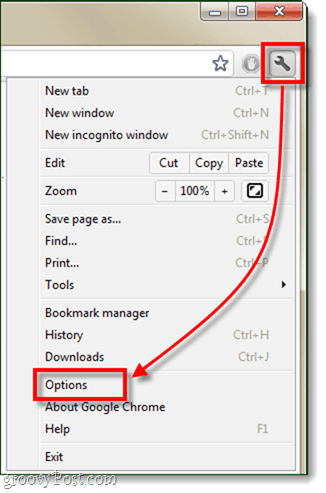
Schritt 2
Im linken Bereich KlickenPersönliche Sachen. Jetzt unter dem Synchronisierungsbereich, KlickenSynchronisation einstellen…
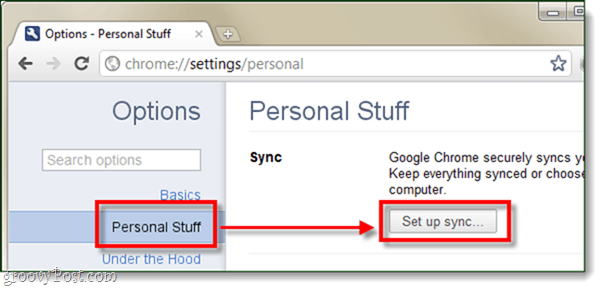
Schritt 3
Ein kleines Popup wird angezeigt, in dem Sie aufgefordert werden, sich bei Ihrem Google-Konto anzumelden. Beachten Sie, dass jedes Konto, mit dem Sie die Synchronisierung einrichten, auch auf anderen Computern angemeldet sein muss, um die Chrome-Einstellungen zu synchronisieren.
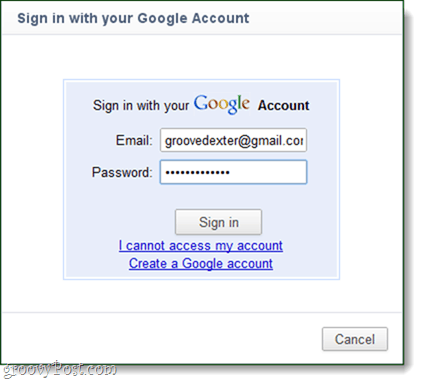
Schritt 4
Sie sehen einen letzten Dialog, in dem Sie zur Bestätigung aufgefordert werden. KlickenOk, alles synchronisieren.
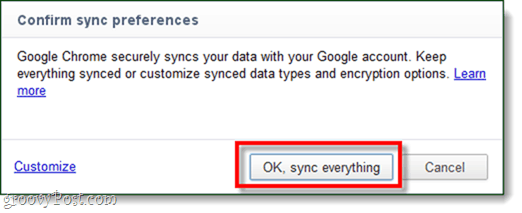
Erledigt!
Jetzt ist Chrome zwischen Ihrem Computer und dem Online-Google-Server eingerichtet und synchronisiert. Alle Ihre Einstellungen, Apps, automatischen Ausfüllungen, Erweiterungen, Kennwörter, Einstellungen und Themen werden in der Cloud gesichert. Wenn Sie jetzt mit demselben Google-Konto einen anderen Computer zur Synchronisierung hinzufügen, werden alle oben genannten Einstellungen automatisch identisch installiert. Beachten Sie jedoch, dass Änderungen an Chrome auf einem Computer während der Synchronisierung alle anderen synchronisierten Installationen von Chrome betreffen.
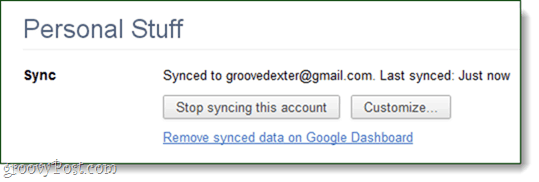
Wenn Sie die Synchronisierung ändern oder verhindern möchten, dass Google bestimmte Daten sichert, können Sie Ihre Synchronisierungseinstellungen anpassen. Jede Einstellung kann einzeln geändert werden, und Sie können sogar eine zweite Verschlüsselungsebene (Passphrase) hinzufügen, um die Sicherheit zu erhöhen.
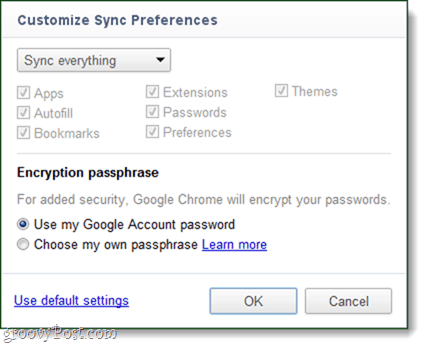
Das ist alles, was Sie brauchen, um Chrome Sync zu verwenden, eine großartige Funktion eines großartigen Internetbrowsers.



